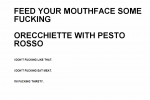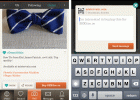Pokud hledáte velmi konkrétní tweet, možná budete chtít zvážit použití nástroje Advanced Search na Twitteru. Tento nástroj vám umožňuje prohledávat obrovskou sbírku tweetů aplikace pro ptáky prostřednictvím řady různých faktorů, výrazů a filtrů (včetně vyhledávání podle data). A je to lepší volba, než věčné procházení vašich tweetů se záložkami nebo spoléhání se na jednodušší vyhledávací lištu Twitteru.
Obsah
- Twitter Advanced Search: Co nabízí a co můžete hledat
- Jak používat Twitter Advanced Search: na PC
- Jak používat Twitter Advanced Search: na mobilním zařízení
Pokud jste připraveni používat podrobnější vyhledávací nástroj (a víte, co hledáte), pokračujte ve čtení a zjistěte, jak používat nástroj Rozšířené vyhledávání na Twitteru.
Doporučená videa
Snadný
10 minut
PC nebo mobilní zařízení
Webový prohlížeč (pro PC nebo mobilní zařízení)
Twitter Advanced Search: Co nabízí a co můžete hledat
Nástroj Advanced Search na Twitteru je o zúžení výsledků vyhledávání, když hledáte tweety v aplikaci pro ptáky. Takže místo toho, abyste spouštěli pouze základní vyhledávání tweetů pomocí jediného klíčového slova, můžete k vylepšení použít nástroj Advanced Search při vyhledávání můžete například přidat další klíčová slova, vyloučit určitá slova nebo se zaměřit na tweety z konkrétního Twitteru účet.
Zde je několik dalších způsobů, jak můžete vyhledat konkrétní tweety pomocí nástroje Rozšířené vyhledávání:
- Podle hashtagu
- Podle jazyka (Výsledky můžete zúžit tak, aby se zobrazovaly pouze tweety napsané v určitém jazyce.
- Prostřednictvím odpovědí na určitý Twitter účet
- Zmínkami o konkrétním účtu na Twitteru
- Podle data
Můžete také nastavit filtry pro odpovědi a odkazy a dokonce nastavit parametry pro zapojení (počet odpovědí, lajků a/nebo retweetů).
Jak používat Twitter Advanced Search: na PC
Pokud jste na PC, máte štěstí. Vyhledávání pomocí nástroje Pokročilé vyhledávání se nejlépe provádí na počítači pomocí webového prohlížeče. Jak na to:
Krok 1: Jít do Twitter.com a přihlaste se ke svému účtu, pokud jste tak ještě neučinili.

Krok 2: Odtud můžete přistupovat k nástroji pro pokročilé vyhledávání Twitteru jedním ze dvou způsobů:
Prostřednictvím vyhledávacího pole a spuštěním jednoduchého vyhledávání: Jakmile se přihlásíte, budete se dívat na domovskou stránku. Na této stránce přejděte na Hledat na Twitteru vyhledávací pole v pravém horním rohu obrazovky, zadejte hledaný výraz a vyberte Vstupte na vaší klávesnici. Poté na pravé straně obrazovky vyhledejte a vyberte Pokročilé vyhledávání odkaz. Tím se otevře nástroj Rozšířené vyhledávání.
Prostřednictvím přímého odkazu na webovou stránku nástroje Rozšířené vyhledávání: Nejrychlejší způsob, jak otevřít nástroj Rozšířené vyhledávání, je otevřít resp kopírování a vkládání následující odkaz do vašeho webového prohlížeče: https://twitter.com/search-advanced.

Příbuzný
- Vlákna Instagramu: co potřebujete vědět a jak se zaregistrovat
- Jak nastavit svůj Facebook Feed, aby zobrazoval nejnovější příspěvky
- Austrálie hrozí Twitteru obrovskými pokutami za nenávistné projevy
Krok 3: Jakmile otevřete webovou stránku nástroje Rozšířené vyhledávání, vyplňte co nejlépe vyhledávací formulář, uveďte co nejvíce informací a vyberte požadované filtry a data atd.
Poté, když dokončíte vyplňování formuláře a budete připraveni spustit vyhledávání, vyberte Vyhledávání v pravém horním rohu formuláře nástroje Rozšířené vyhledávání.
A je to! Twitter by pak měl spustit vyhledávání a ukázat vám sadu výsledků vyhledávání, které odpovídají vámi nastaveným parametrům.
Jak používat Twitter Advanced Search: na mobilním zařízení
V mobilní aplikaci Twitter můžete spustit základní vyhledávání tweetů, ale pomocí aplikace nemáte přístup k nástroji Rozšířené vyhledávání. A základní vyhledávání v mobilní aplikaci nabízí pouze velmi omezené možnosti filtrování vyhledávání, které vám pomohou zúžit výsledky vyhledávání.
A tak, pokud chcete na svém mobilním zařízení přistupovat k nástroji Advanced Search na Twitteru, budete muset použít mobilní webový prohlížeč a vyhledat na něm web Twitteru.
Zde je návod, jak získat přístup k rozšířenému vyhledávání na Twitteru prostřednictvím mobilního webového prohlížeče:
Krok 1: Otevřete na svém mobilním zařízení požadovanou aplikaci webového prohlížeče a přejděte na Cvrlikání. Přihlaste se ke svému účtu.
Krok 2: Vybrat Prozkoumat ikonu ve spodní části obrazovky. Mělo by to vypadat jako lupa.

Krok 3: V horní části Prozkoumat stránku, přejděte na Hledat na Twitteru vyhledávací pole a zadejte hledaný výraz pro spuštění základního vyhledávání.
Krok 4: Po spuštění základního vyhledávání vyhledejte vodorovnou sadu tří teček, která se nachází napravo od vyhledávací lišty. Vyberte ikonu tří teček. Z nabídky, která se zobrazí, vyberte Pokročilé vyhledávání.

Krok 5: Na Pokročilé vyhledávání na obrazovce, vyplňte formulář požadovanými vyhledávacími výrazy a vyberte filtry a/nebo data, která chcete nastavit jako parametry vyhledávání.
Po dokončení vyplňování tohoto formuláře vyberte Vyhledávání tlačítko v pravém horním rohu pro spuštění vyhledávání.
A je to! Právě jste spustili vyhledávání pomocí nástroje Advanced Search na webu Twitteru prostřednictvím mobilního prohlížeče. Nyní byste měli vidět seznam výsledků vyhledávání, které odpovídají vašim konkrétním hledaným výrazům, filtrům a dalším parametrům.

Doporučení redakce
- 10 velkých způsobů, kterými Threads je zcela odlišný od Twitteru
- Konkurent Meta na Twitteru Threads bude spuštěn ve čtvrtek
- Jak deaktivovat svůj Instagramový účet (nebo jej smazat)
- Twitter se vzpamatoval poté, co zdrojový kód unikl online
- Generální ředitel společnosti TikTok se ve čtvrtek střetne s Kongresem. Zde je návod, jak sledovat
Upgradujte svůj životní stylDigitální trendy pomáhají čtenářům mít přehled o rychle se měnícím světě technologií se všemi nejnovějšími zprávami, zábavnými recenzemi produktů, zasvěcenými úvodníky a jedinečnými náhledy.